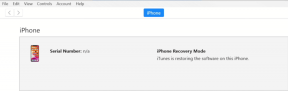AndroidでGboardが機能しない問題を修正する方法
その他 / / December 02, 2021
Gboardを発見して以来、それは私の 事実上のキーボード. 地図、検索、翻訳などのGoogleサービスのホストとシームレスに統合されるため、優れた選択肢になります。 私はそれを友達に勧めましたが、そのうちの1人が戻ってきて、GboardがAndroidスマートフォンで動作していないと言ってきました。

Gboardが機能することを決定する前に、いくつかのソリューションを試しました。 そして、これは私がグーグルで検索したものから切り離された問題ではないようです。 そこで、AndroidでGboardアプリのトラブルシューティングと修正を行う方法についての短くて簡単なガイドを次に示します。
Gboardをダウンロード
1. Androidを再起動します
それでも動作するので、時々。 電源ボタンをクリックし、再起動を選択してAndroidフォンを再起動します。 かなり簡単です。

2. キャッシュの消去
キャッシュを使用すると、頻繁に使用するデータやプログラムをローカルマシンに保存することで、アプリの応答と動作を高速化できます。 場合によっては、新しいアップデートが公開されても、アプリがキャッシュメモリを使用しているという罪を犯し、競合やアプリのクラッシュが発生することがあります。 これにより、Gboardがまったく開かないかロードされない可能性があります。
[設定]に移動し、[アプリ]をクリックします。

Gboardが表示されるまで下にスクロールします。 クリックして。

アプリ内で[ストレージ]を選択して、キャッシュデータ情報を表示します。

ご覧のとおり、私のキャッシュメモリは43MBです。 キャッシュメモリを削除するには、[キャッシュのクリア]ボタンをクリックします。 これにより、アプリはサーバーから新しいデータと更新されたデータをダウンロードするように強制されます。

ガイディングテックについても
3. アップデートのアンインストール
アプリはさまざまな理由で頻繁に更新されます。 新機能、バグ修正、パッチ、セキュリティなど。 これにより、互換性の問題が発生する場合があります。 新しいアップデートはアプリを壊す可能性があります。
[設定]に移動し、[アプリ]をクリックします。 もう一度、Gboardを見つけて選択します。 画面の右上にある3つの縦のドットをクリックして、[更新のアンインストール]オプションを表示します。 やれ。

4. 強制的に止める
頑固な子供のように、Gboardはあなたの言うことを聞かないことにしました。 それはあなたが上司である彼を示す時です。 アプリを閉じるだけでは、ここではうまくいきません。 子供にとって何が最善かを知っている厳格な親のように、あなたは厳格でなければなりません。
Gboardアプリを強制停止するには、[設定]-> [アプリ]-> [Gboard]に戻ります。 ここでは、画面の右上に[強制停止]ボタンがあります。 [OK]をクリックして確認します。

GboardはAndroidスマートフォンで動作するはずですが、動作しない場合は、さらに多くのトリックがあります。
ガイディングテックについても
5. アプリをアンインストールする
アプリの動作がおかしい。 Gboardは必要以上のリソースを消費しているため、携帯電話の動作が遅くなり、すべてがおかしくなります。 あなたが知っている、規律のない子供のように。 子供をアンインストールしてみてください、私はアプリを意味します。
GboardはGoogleアプリであるため、設定メニューからアンインストールすることはできません。また、Gboardをアンインストールすると、Googleはそれを嫌います。 Playストアを開き、Gboardを検索して開きます。

アンインストールオプションが表示されます。 その横に、上のスクリーンショットのように更新ではなく開くが表示されます。 これは、Gboardアプリですべての問題を引き起こしている可能性のある最新バージョンを使用していないことを意味します。 アンインストールする前に、Gboardを更新して、問題が解決するかどうかを確認してください。
アンインストールするには、[アンインストール]をクリックして確認します。
6. 設定でキーボードを有効にする
これは、時々機能する古いトリックの1つです。 試してみよう。 新しいキーボードアプリをインストールするときは、[設定]で有効にする必要があります。
[設定]に移動し、[言語と入力]を選択します。

現在のキーボードを選択します。 お使いの携帯電話のモデルによっては、ここに仮想キーボードが表示される場合があります。

ポップアップメニューで[キーボードの選択]を選択して、インストールしたすべてのキーボードアプリを表示します。 知らなかったアプリにキーボードが組み込まれているのを見て驚かれるかもしれません。


これが私が提案するものです。 Gboardを含むすべてのキーボードを無効にします。 次に、Gboardアプリだけを有効にして、特別な注意を払うことが子供が特別な気分になり、行動するのに役立つかどうかを確認します。

Gboardはデフォルトのキーボードアプリになっているため、グレー表示にする必要があります。別のアプリを有効にしない限り、無効にすることはできません。
ガイディングテックについても
7. セーフモードで電話を再起動します
これは注意が必要で、正しく実行する前にプロセスを数回繰り返す必要がある場合があります。 プロセスは、によって少し異なる場合があります スマートフォンのメーカーとモデル. 私はOnePlusを使用しています。
- スマートフォンをセーフモードで起動するには、まず電源ボタンを押してデバイスの電源を切ります。
- 次に、電源ボタンを押したままにして再起動します。
- 起動プロセスが開始したら、音量大ボタンと音量小ボタンを同時に押し続け、電話が完全に起動するまで押し続けます。
- ロックを解除すると、画面の隅にセーフモードが表示されます。
Gboardが正しく機能しているかどうかを確認します。 そうでない場合は、最近インストールした1つ以上のアプリが問題を引き起こしている可能性があります。 まず、すべてのキーボードアプリをアンインストールします。 問題が解決しない場合は、最近インストールしたアプリを1つずつアンインストールします。 それでも問題が解決しない場合は、以下をお読みください。
8. 工場出荷時のリセット
本当に必要な場合を除いて、これはお勧めしません。通常、読者にそれを台無しにするように依頼することはありません。 ただし、選択の余地がない場合もあります。
[設定]に移動し、下にスクロールして[バックアップとリセット]を選択します。

内部には、バックアップとリセットに関連するオプションが表示されます。 デフォルトでは、すべての設定とアプリデータがGoogleサーバーにバックアップされています。 [すべてのデータをリセット]を選択します。

ここでは、[電話のリセット]を選択して、電話のすべてを消去するハードワイプを実行します。

あなたは今、技術的には真新しい電話を持っています。 データを復元して、Gboardがまだ開いていないかどうかを確認します。
ノート: Gboardが突然機能しない場合は、簡単な回避策があります。 テキストベースのパスワードをお持ちで、Gboardを使用してスマートフォンのロックを解除できない場合は、USBキーボードをお試しください。 問題が解決するまで、指紋またはパターンパスワードのいずれかを使用することをお勧めします。
Gboardは生産性の高いキーボードであり、そのスキンの下にいくつかの巧妙なトリックが隠されています。
次は: Gboardをさらに詳しく調べたいですか? これは、お気に入りのAndroidキーボードをさらに活用するのに役立つ15のヒントとコツの便利なリストです。